Win7連接共享打印機出現錯誤代碼0x80070035怎么解決?
共享打印機使用非常方便,但是在使用過程中也會出現問題,就有win7用戶出現了“Windows無法訪問共享文件夾,錯誤代碼是0x80070035,提示找不到網絡路徑”的提示框,這該怎么辦?不要擔心,下面我們就來看看解決方法。
具體方法如下:
一、必須確保有關打印功能的相關服務都處于自動啟動狀態,重點檢查TCP/IP NetBIOS Helper,Workstation,Remote Desktop Configuration,Print Spooler這幾個服務。打開服務的方法是win+R調出運行窗口,輸入services.msc。
二、對連接打印機的電腦進行設置,連接好打印機,確保可以正常打印,在打印機屬性中進行共享設置。
三、對連接打印機的電腦進行權限設置
1、啟用guest賬戶,打開計算機管理(win+R調出運行窗口,輸入compmgmt.msc),取消“賬戶已禁用”前的對勾。這是因為局域網內其他電腦發起的打印請求均以來賓身份進行操作,一些教程中錯誤地引導網友在組策略中禁用來賓賬戶,這和電腦的共享原理是相悖的。
2、打開組策略頁面(win+R調出運行窗口,輸入gpedit.msc),定位到 “Windows設置”-“安全設置”-“本地策略”。
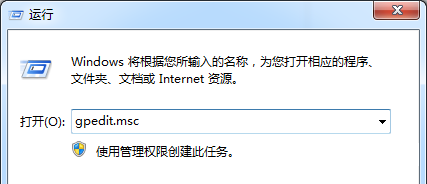
a,在 “用戶權限分配” 中把“拒絕從網絡訪問訪問這臺計算機”中的guest刪掉。
b,在“安全選項”中把“賬戶:來賓賬戶狀態”“賬戶:使用空密碼......”的設置項均保持為“已啟用”狀態。
3、建議不要對其他組策略選項進行修改,保持默認即可。
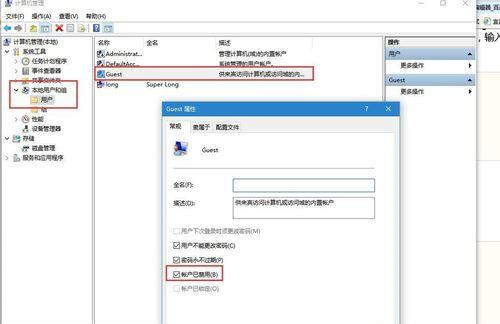
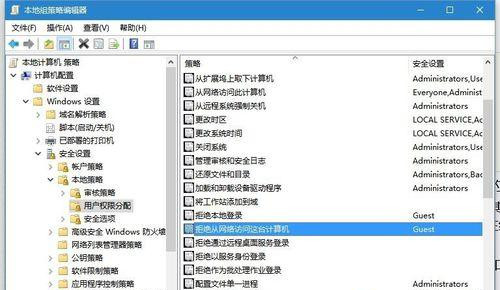
四、連接共享打印機
直接win+R調出運行窗口,輸入192.168.x.x即可看到共享的打印機,進行連接吧!
上述就是win7連接共享打印機出現錯誤代碼0x80070035的解決方法,winXP,win7,win10也可以使用此方法解決問題。
相關文章:

 網公網安備
網公網安備